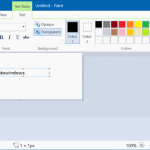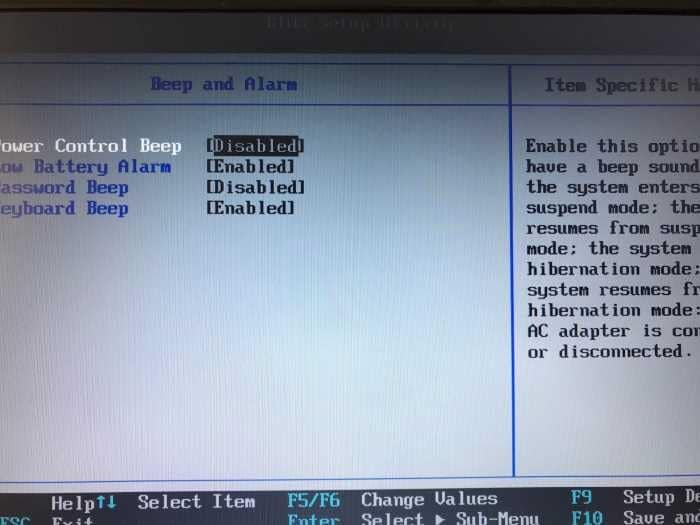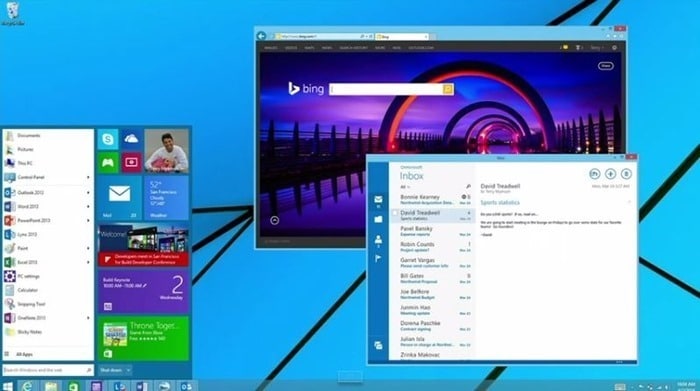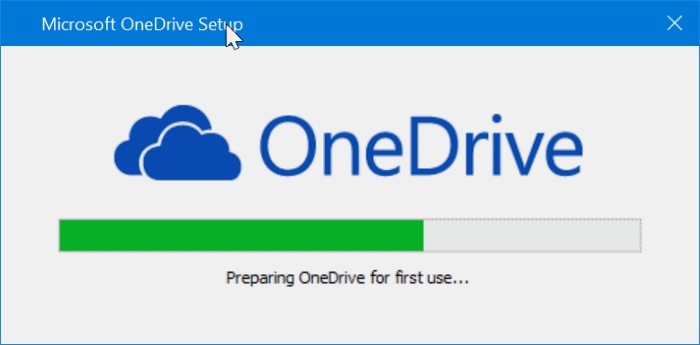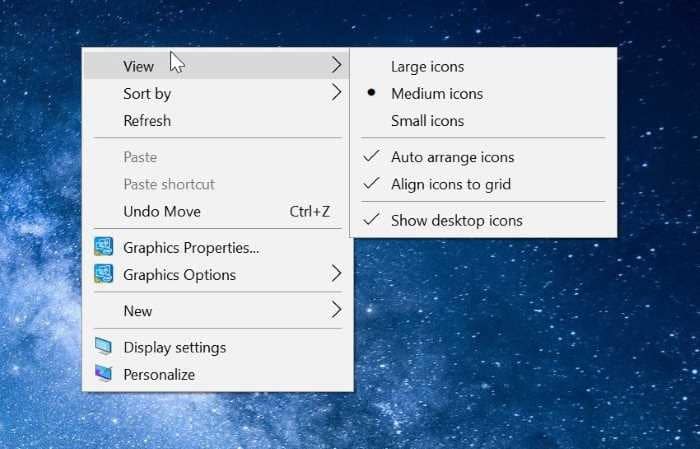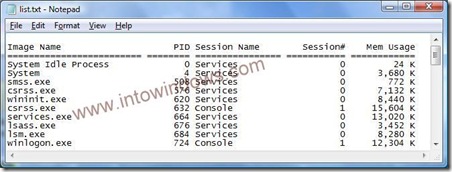Contrairement à son prédécesseur, Windows 10 ouvre les fichiers PDF dans le navigateur Web Microsoft Edge par défaut. Mais si vous recherchez un meilleur lecteur PDF spécialement conçu pour l’interface utilisateur tactile, vous pouvez désormais télécharger une application développée par nul autre qu’Adobe.
Adobe Reader pour Windows 10
Adobe vient d’annoncer la disponibilité de son populaire outil de lecture de PDF Adobe Reader pour Windows 10 et est maintenant disponible dans le Windows Store. L’application Adobe Reader a été conçue spécifiquement pour l’interface utilisateur tactile de Windows 10.

Fonctionnalité d’Adobe Reader
Avec Adobe Reader pour Windows 10, vous pouvez ouvrir rapidement des documents PDF, ouvrir et lire des fichiers PDF protégés par mot de passe, partager des PDF avec d’autres applications en utilisant l’accès au partage, et plus encore. La version actuelle de l’application comprend l’option de recherche de texte pour trouver des informations spécifiques dans le document, un zoom avant et l’option de signets pour accéder directement à un chapitre spécifique du document PDF.
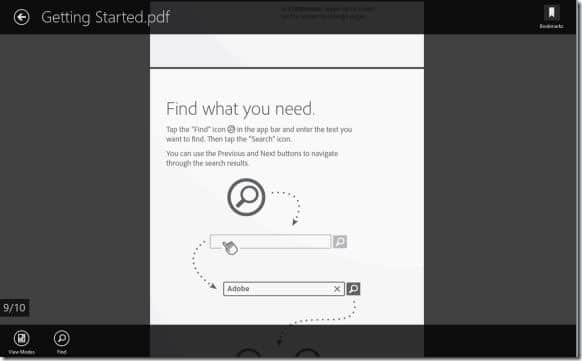
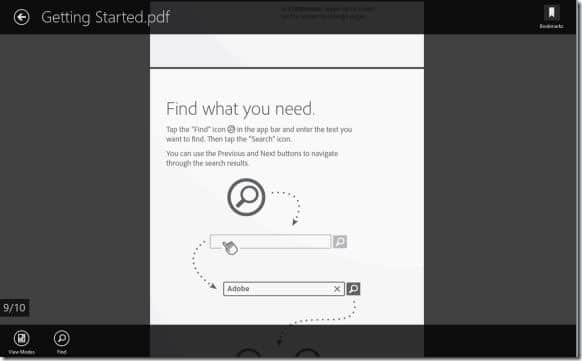
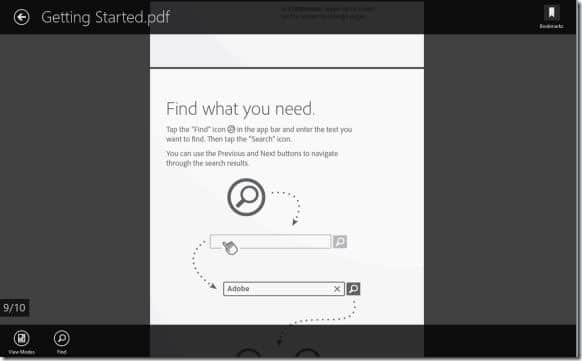
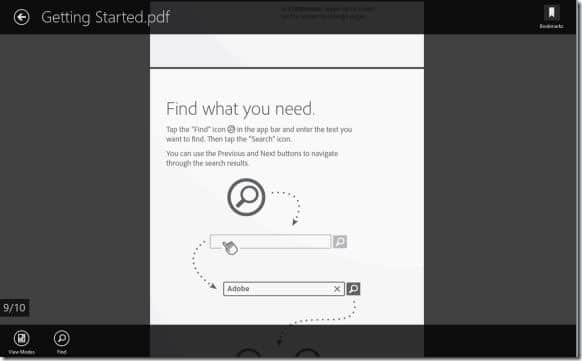
Pour changer de mode d’affichage, vous devez d’abord faire glisser votre doigt depuis le bas de l’écran pour afficher la barre d’applications, puis appuyer sur le bouton Mode d’affichage pour sélectionner le mode d’affichage Une seule page ou Continu. Pour trouver un mot ou une information spécifique dans le document, ouvrez la barre d’application en cliquant avec le bouton droit n’importe où dans le document ou en faisant glisser votre doigt depuis le bas de l’écran, cliquez ou appuyez sur le bouton Rechercher, entrez le mot-clé et enfin cliquez ou appuyez sur le bouton de recherche .
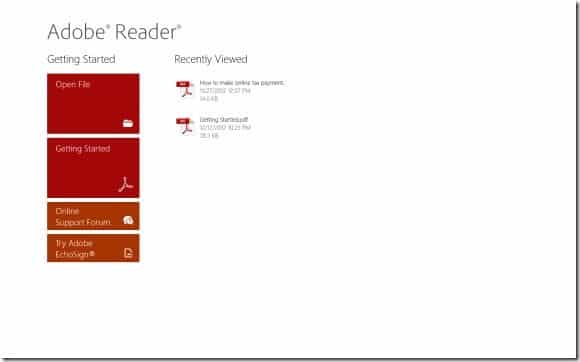
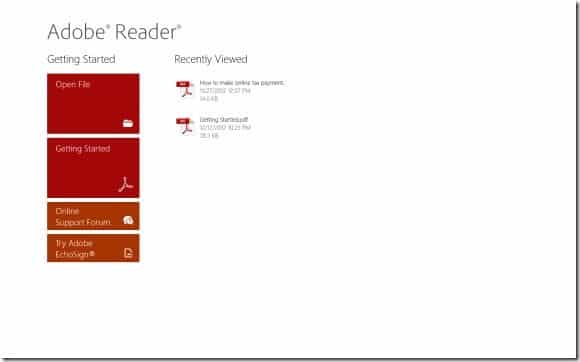
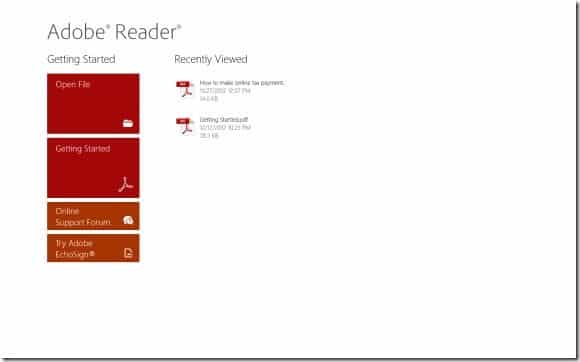
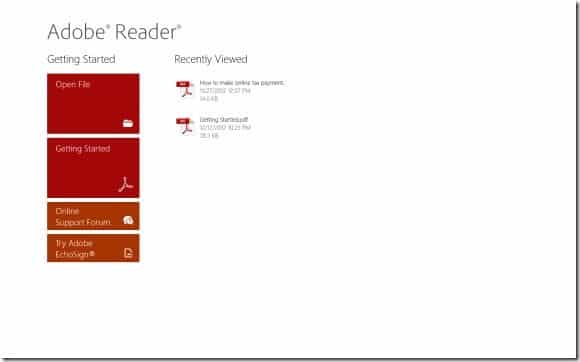
Pour accéder à un chapitre spécifique à l’aide de la fonction de signet, vous devez d’abord ouvrir la barre des tâches, puis cliquer ou appuyer sur le bouton de signet situé en haut à droite de l’écran, puis cliquer ou appuyer sur le chapitre que vous souhaitez ignorer.
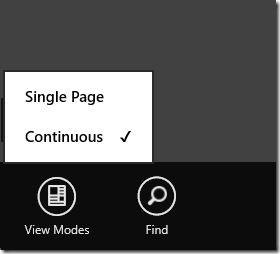
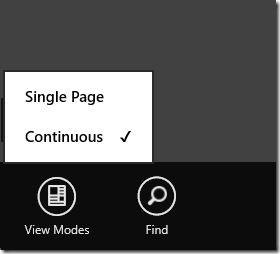
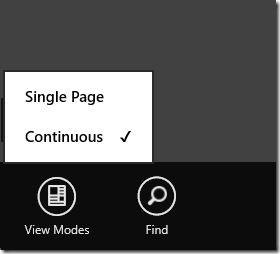
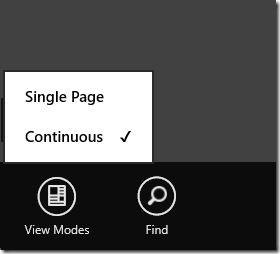
Pour basculer entre les pages, balayez simplement vers la gauche ou la droite. Et si vous êtes en vue continue, vous devez balayer l’écran vers le haut ou le bas pour changer de page. Lors de la lecture d’un document PDF, pincez pour afficher toutes les vignettes et appuyez sur une vignette pour accéder rapidement à une page spécifique.
Cependant, la version actuelle de l’application Adobe Reader manque de nombreuses fonctionnalités et options de la version de bureau. Si vous utilisez Windows 10 sur un ordinateur de bureau ou un ordinateur portable, nous vous recommandons de télécharger et d’installer la version de bureau d’Adobe Reader ou Fixit ou Soda PDF 3D Reader pour des fonctionnalités plus avancées.
Téléchargez Adobe Reader
Installez l’application Adobe Reader pour Windows 10 si vous utilisez une tablette Windows 10 car Adobe Reader est sans doute le meilleur lecteur PDF disponible pour Windows 10 pour le moment.
Après avoir installé Adobe Reader, n’oubliez pas de changer le lecteur PDF par défaut dans Windows 10.
Adobe Reader (Lien magasin)